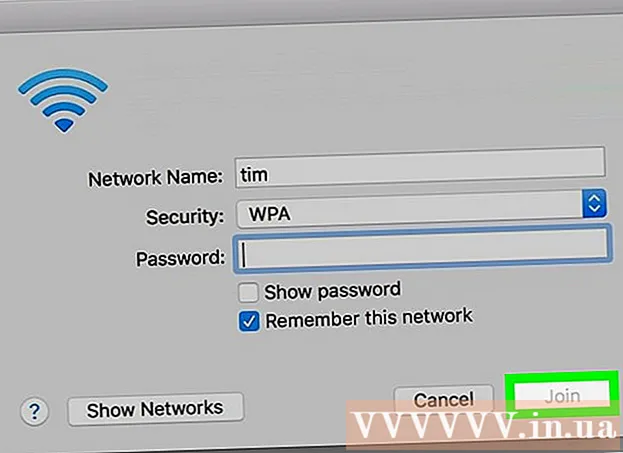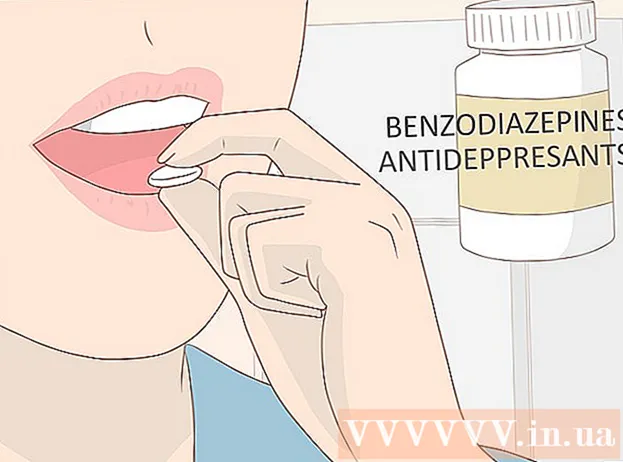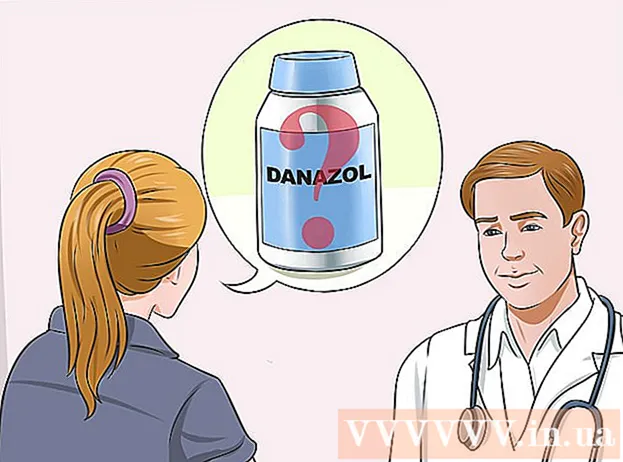Аўтар:
Roger Morrison
Дата Стварэння:
24 Верасень 2021
Дата Абнаўлення:
20 Чэрвень 2024
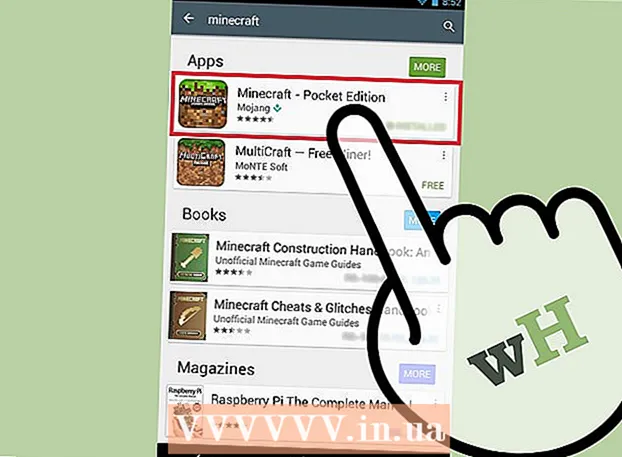
Задаволены
- Крок
- Спосаб 1 з 3: Пераўсталюйце ў Windows
- Вырашэнне праблем
- Спосаб 2 з 3: Пераўсталюйце на Mac
- Вырашэнне праблем
- Спосаб 3 з 3: Пераўсталюйце Minecraft PE
Калі вам трэба пераўсталяваць Minecraft, вы можаце задацца пытаннем, чаму яго няма ў спісе праграм альбо ў тэчцы прыкладанняў. Паколькі Minecraft усталёўваецца з дапамогай каманд Java, вы не можаце нармальна выдаліць гульню. Не забудзьцеся зрабіць рэзервовую копію захаваных гульняў перад пераўсталёўкай Minecraft, каб пазбегнуць працы.
Крок
Спосаб 1 з 3: Пераўсталюйце ў Windows
 Не выкарыстоўвайце Launcher. Вам не трэба выдаляць файл .exe, які вы выкарыстоўваеце для запуску Minecraft. Гэты файл спатрэбіцца для загрузкі яшчэ раз пры пераўсталёўцы гульні. Вы можаце ігнараваць Launcher падчас выдалення гульні.
Не выкарыстоўвайце Launcher. Вам не трэба выдаляць файл .exe, які вы выкарыстоўваеце для запуску Minecraft. Гэты файл спатрэбіцца для загрузкі яшчэ раз пры пераўсталёўцы гульні. Вы можаце ігнараваць Launcher падчас выдалення гульні. - У праграме запуску няма налад і файлаў, таму выдаленне праграмы запуску не дапаможа і можа зрабіць працэс пераўсталёўкі яшчэ больш складаным.
 Націсніце на.⊞ Выйграй+Р.і тып% appdata%. націсніце на ↵ Увайдзіце , каб адкрыць тэчку "Роўмінг".
Націсніце на.⊞ Выйграй+Р.і тып% appdata%. націсніце на ↵ Увайдзіце , каб адкрыць тэчку "Роўмінг".  Знайдзіце..minecraftтэчку. Двойчы націсніце, каб адкрыць тэчку.
Знайдзіце..minecraftтэчку. Двойчы націсніце, каб адкрыць тэчку.  Скапіруйце свой.ратуетэчку ў бяспечнае месца. Гэта гарантуе, што вы зможаце аднавіць захаваныя светы пасля пераўсталёўкі гульні.
Скапіруйце свой.ратуетэчку ў бяспечнае месца. Гэта гарантуе, што вы зможаце аднавіць захаваныя светы пасля пераўсталёўкі гульні.  Перайдзіце на адну тэчку, каб вярнуцца ў папку "Роўмінг". Вы зноў пачуеце тут .minecraft тэчку.
Перайдзіце на адну тэчку, каб вярнуцца ў папку "Роўмінг". Вы зноў пачуеце тут .minecraft тэчку.  Пстрыкніце правай кнопкай мышы на..minecraftтэчку і абярыце "Выдаліць". Гэта выдаліць Minecraft з вашага кампутара.
Пстрыкніце правай кнопкай мышы на..minecraftтэчку і абярыце "Выдаліць". Гэта выдаліць Minecraft з вашага кампутара.  Запусціце Minecraft Launcher. Калі вы выпадкова выдалілі яго, вы можаце загрузіць яго зноў па адрасе minecraft.net. Вы павінны ўвайсці ў свой рахунак Mojang, каб атрымаць доступ да файла запуску. (менавіта таму ў кроку 1 сказана не выкарыстоўваць файл).
Запусціце Minecraft Launcher. Калі вы выпадкова выдалілі яго, вы можаце загрузіць яго зноў па адрасе minecraft.net. Вы павінны ўвайсці ў свой рахунак Mojang, каб атрымаць доступ да файла запуску. (менавіта таму ў кроку 1 сказана не выкарыстоўваць файл).  Дачакайцеся ўстаноўкі Minecraft. Minecraft будзе ўсталяваны аўтаматычна, як толькі вы адкрыеце Launcher.
Дачакайцеся ўстаноўкі Minecraft. Minecraft будзе ўсталяваны аўтаматычна, як толькі вы адкрыеце Launcher.  Пасля завяршэння ўстаноўкі і загрузкі гульні зачыніце Minecraft. Такім чынам вы можаце спачатку аднавіць выратаваныя светы.
Пасля завяршэння ўстаноўкі і загрузкі гульні зачыніце Minecraft. Такім чынам вы можаце спачатку аднавіць выратаваныя светы.  Адкрыйце .minecraft яшчэ раз і перацягнуць ратуе тэчка назад сюды. Пераканайцеся, што вы хочаце перазапісаць любыя файлы ў тэчцы. Гэта гарантуе, што вашы захаваныя светы будуць адноўлены пры перазагрузцы Minecraft.
Адкрыйце .minecraft яшчэ раз і перацягнуць ратуе тэчка назад сюды. Пераканайцеся, што вы хочаце перазапісаць любыя файлы ў тэчцы. Гэта гарантуе, што вашы захаваныя светы будуць адноўлены пры перазагрузцы Minecraft.
Вырашэнне праблем
 Запусціце Minecraft Launcher. Калі ў вас усё яшчэ ўзнікаюць праблемы пасля пераўсталёўкі Minecraft, вы можаце паспрабаваць прымусіць абнавіць.
Запусціце Minecraft Launcher. Калі ў вас усё яшчэ ўзнікаюць праблемы пасля пераўсталёўкі Minecraft, вы можаце паспрабаваць прымусіць абнавіць.  Абярыце "Параметры".
Абярыце "Параметры". Націсніце на опцыю "Прымусіць абнавіць!"’ а потым "Гатова".
Націсніце на опцыю "Прымусіць абнавіць!"’ а потым "Гатова".  Увайдзіце ў гульню і дайце дазвол на загрузку файлаў.
Увайдзіце ў гульню і дайце дазвол на загрузку файлаў. Калі гульня ўсё яшчэ не працуе, паспрабуйце пераўсталяваць Java. Калі ваша гульня па-ранейшаму не працуе, магчыма, нешта не так з устаноўкай Java.
Калі гульня ўсё яшчэ не працуе, паспрабуйце пераўсталяваць Java. Калі ваша гульня па-ранейшаму не працуе, магчыма, нешта не так з устаноўкай Java.  Абнавіце драйверы відэа. Калі ў вас узнікаюць праблемы з графікай, вам можа спатрэбіцца абнавіць праграмнае забеспячэнне відэакарты. Націсніце тут, каб атрымаць падрабязныя інструкцыі па абнаўленні драйвераў.
Абнавіце драйверы відэа. Калі ў вас узнікаюць праблемы з графікай, вам можа спатрэбіцца абнавіць праграмнае забеспячэнне відэакарты. Націсніце тут, каб атрымаць падрабязныя інструкцыі па абнаўленні драйвераў.
Спосаб 2 з 3: Пераўсталюйце на Mac
 Не выкарыстоўвайце Launcher. Вам не трэба выдаляць дадатак Minecraft, з якога вы пачынаеце гульню, бо пры загрузцы загружаюцца неабходныя файлы. Вы можаце ігнараваць Launcher падчас пераўсталёўкі.
Не выкарыстоўвайце Launcher. Вам не трэба выдаляць дадатак Minecraft, з якога вы пачынаеце гульню, бо пры загрузцы загружаюцца неабходныя файлы. Вы можаце ігнараваць Launcher падчас пераўсталёўкі. - Ні адна з вашых налад і файлаў не захоўваецца ў праграме запуску, таму іх выдаленне нікуды не падзене вас і зробіць працэс пераўсталёўкі яшчэ больш складаным.
 Адкрыйце Finder на вашым Mac.
Адкрыйце Finder на вашым Mac. Націсніце на меню «Перайсці» і абярыце «Перайсці ў тэчку».
Націсніце на меню «Перайсці» і абярыце «Перайсці ў тэчку». Тып.~ / Бібліятэка / Падтрымка прыкладанняў / Minecraftі націсніце на ↵ Увайдзіце.
Тып.~ / Бібліятэка / Падтрымка прыкладанняў / Minecraftі націсніце на ↵ Увайдзіце. Скапіруйце.ратуена працоўны стол Гэта дазваляе аднавіць захаваныя светы пасля пераўсталёўкі гульні.
Скапіруйце.ратуена працоўны стол Гэта дазваляе аднавіць захаваныя светы пасля пераўсталёўкі гульні.  Вылучыце ўсё ў.minecraftпапку і перацягнуць усё ў сметніцу. Цяпер тэчка павінна быць цалкам пустой.
Вылучыце ўсё ў.minecraftпапку і перацягнуць усё ў сметніцу. Цяпер тэчка павінна быць цалкам пустой.  Запусціце Minecraft Launcher. Калі вы выпадкова выдалілі Launcher, вы можаце загрузіць яго зноў па адрасе minecraft.net. Вам трэба ўвайсці са сваім уліковым запісам Mojang, каб дабрацца да файла запуску (менавіта таму Крок 1 кажа вам не выкарыстоўваць файл).
Запусціце Minecraft Launcher. Калі вы выпадкова выдалілі Launcher, вы можаце загрузіць яго зноў па адрасе minecraft.net. Вам трэба ўвайсці са сваім уліковым запісам Mojang, каб дабрацца да файла запуску (менавіта таму Крок 1 кажа вам не выкарыстоўваць файл).  Дачакайцеся ўстаноўкі Minecraft. Minecraft усталюецца аўтаматычна, як толькі вы адкрыеце Launcher.
Дачакайцеся ўстаноўкі Minecraft. Minecraft усталюецца аўтаматычна, як толькі вы адкрыеце Launcher.  Пасля заканчэння ўстаноўкі і загрузкі зачыніце Minecraft. Цяпер вы можаце аднавіць свае захаваныя светы.
Пасля заканчэння ўстаноўкі і загрузкі зачыніце Minecraft. Цяпер вы можаце аднавіць свае захаваныя светы.  Адкрыйце.minecraftяшчэ раз і перацягнуць ратуетэчка назад. Пацвердзіце, што вы хочаце перазапісаць усё, што ўжо знаходзіцца ў тэчцы. Гэта ўзнавіць вашыя захаваныя светы пры наступным запуску Minecraft.
Адкрыйце.minecraftяшчэ раз і перацягнуць ратуетэчка назад. Пацвердзіце, што вы хочаце перазапісаць усё, што ўжо знаходзіцца ў тэчцы. Гэта ўзнавіць вашыя захаваныя светы пры наступным запуску Minecraft.
Вырашэнне праблем
 Запусціце Minecraft Launcher. Калі пасля пераўсталёўкі ў вас усё яшчэ ўзнікаюць праблемы, вы можаце паспрабаваць прымусіць абнавіць.
Запусціце Minecraft Launcher. Калі пасля пераўсталёўкі ў вас усё яшчэ ўзнікаюць праблемы, вы можаце паспрабаваць прымусіць абнавіць.  Абярыце "Параметры".
Абярыце "Параметры". Націсніце на "Прымусовае абнаўленне!""Варыянт, потым" Гатова ".
Націсніце на "Прымусовае абнаўленне!""Варыянт, потым" Гатова ".  Увайдзіце ў гульню і дайце дазвол на загрузку файлаў.
Увайдзіце ў гульню і дайце дазвол на загрузку файлаў. Калі гульня ўсё яшчэ не працуе, паспрабуйце пераўсталяваць Java. Магчыма, аднаўленне ўстаноўкі Java вырашае існуючыя праблемы.
Калі гульня ўсё яшчэ не працуе, паспрабуйце пераўсталяваць Java. Магчыма, аднаўленне ўстаноўкі Java вырашае існуючыя праблемы. - Адкрыйце тэчку прыкладанняў.
- Шукаць JavaAppletPlugin.plugin
- Перацягнуць файл у сметніцу.
- Загрузіце свежую копію Java на java.com/en/download/manual.jsp і ўсталяваць яго.
Спосаб 3 з 3: Пераўсталюйце Minecraft PE
 Рэзервовае капіраванне выратаваных светаў (неабавязкова). Перад пераўсталёўкай Minecraft PE вы можаце стварыць рэзервовую копію сваіх светаў, каб аднавіць іх пасля пераўсталёўкі гульні. Гэты працэс некалькі прасцей на Android, бо iOS патрабуе зрабіць джейлбрейк прылады.
Рэзервовае капіраванне выратаваных светаў (неабавязкова). Перад пераўсталёўкай Minecraft PE вы можаце стварыць рэзервовую копію сваіх светаў, каб аднавіць іх пасля пераўсталёўкі гульні. Гэты працэс некалькі прасцей на Android, бо iOS патрабуе зрабіць джейлбрейк прылады. - Адкрыйце прыкладанне дыспетчара файлаў на прыладзе Android або зламанай прыладзе iOS.
- Перайдзіце да Apps / com.mojang.minecraftpe / Documents / games / com.mojang / minecraftWorlds / (iOS) альбо games / com.mojang / minecraftWorlds (Android). Для гэтага вам патрэбна праграма дыспетчара файлаў.
- Скапіруйце ўсе тэчкі ў іншае месца ў сховішчы тэлефона. Кожная карта - гэта адзін з вашых захаваных светаў.
 Выдаліце Minecraft PE. Выдаліўшы праграму, вы выдаліце ўсе звязаныя з ёй дадзеныя.
Выдаліце Minecraft PE. Выдаліўшы праграму, вы выдаліце ўсе звязаныя з ёй дадзеныя. - iOS - Утрымлівайце палец на дадатку Minecraft PE, пакуль усе праграмы на вашым экране не пачнуць варушыцца. Націсніце на "X" у куце значка Minecraft PE.
- Android - Адкрыйце прыкладанне Налады і выберыце "Прыкладанні" альбо "Прыкладанні". Знайдзіце і націсніце Minecraft PE у Загрузках. Націсніце кнопку "Выдаліць", каб выдаліць гульню.
 Выдаліце ўсе дадатковыя дадаткі. Калі вы загрузілі іншыя праграмы для Minecraft PE, напрыклад, каб наладзіць тэкстуры і моды альбо дадаць чыты, выдаліце гэтыя праграмы перад пераўсталёўкай Minecraft PE. Гэтыя праграмы могуць выклікаць праблемы з гульнёй.
Выдаліце ўсе дадатковыя дадаткі. Калі вы загрузілі іншыя праграмы для Minecraft PE, напрыклад, каб наладзіць тэкстуры і моды альбо дадаць чыты, выдаліце гэтыя праграмы перад пераўсталёўкай Minecraft PE. Гэтыя праграмы могуць выклікаць праблемы з гульнёй.  Загрузіце Minecraft PE з крамы прыкладанняў. Адкрыйце краму прыкладанняў на прыладзе (App Store на iOS і Google Play на Android). Знайдзіце Minecraft PE і загрузіце прыкладанне яшчэ раз.
Загрузіце Minecraft PE з крамы прыкладанняў. Адкрыйце краму прыкладанняў на прыладзе (App Store на iOS і Google Play на Android). Знайдзіце Minecraft PE і загрузіце прыкладанне яшчэ раз. - Пакуль вы ўвайшлі ў той жа рахунак, з якога першапачаткова купілі гульню, вам не прыйдзецца плаціць зноў.